回収トナー容器の交換
回収トナー容器の空き容量が少なくなると、タッチパネルディスプレーにメッセージが表示されます。
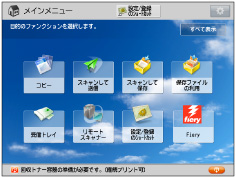
このようなときは、新しい回収トナー容器を用意してください。
[ ]を押して、回収トナー容器を交換することもできます。
]を押して、回収トナー容器を交換することもできます。
 ]を押して、回収トナー容器を交換することもできます。
]を押して、回収トナー容器を交換することもできます。回収トナー容器がいっぱいになると、タッチパネルディスプレーに交換方法が表示されます。次の手順に従って回収トナー容器を交換してください。
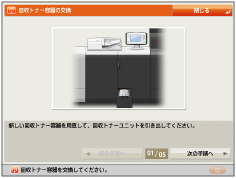
回収トナー容器をすぐに交換しなくても、しばらくはプリントできます。プリント可能枚数は、プリントする内容によって異なります。
ただし、そのままプリントしつづけると、エラーが発生してプリントできなくなります。
回収トナー容器は全体図で見ると以下の箇所です。

 警告 警告 |
回収トナー容器は火中に投じないでください。また、火気のある場所に保管しないでください。トナーに引火して、やけどや火災の原因になります。 トナーをこぼした場合は、トナー粉塵を吸いこまないよう、掃き集めるか濡れた雑巾等で拭き取ってください。掃除機を使用する場合は、粉塵爆発に対する安全対策がとられていない一般の掃除機は使用しないでください。掃除機の故障や静電気による粉塵爆発の原因になる可能性があります。 |
 注意 注意 |
トナーを誤って飲んだときは、直ちに医師に相談してください。 トナーが衣服や手に付着したときは、直ちに水で洗い流してください。温水で洗うとトナーが定着し、汚れが取れなくなることがあります。 |
重要 |
回収トナーは担当サービスが回収します。回収トナー容器から外したキャップで口をふさいでおいてください。 回収トナーは再利用できません。新しいトナーと混ぜないでください。 回収トナー容器は必ず本製品専用のものを使ってください。 回収トナー容器の交換は、回収トナー容器交換のメッセージが表示されてから行ってください。 回収トナー容器を取り付ける際は、奥までしっかり押し込んでください。 |
メモ |
タッチパネルディスプレーに表示される[前の手順へ]、[次の手順へ]を押して、交換方法を確認できます。 回収トナー容器の交換で中断したジョブは、交換後自動的に再開します。 回収トナー容器は本体が動作中でも交換できます。 |
1.
[ ]を押します。
]を押します。
 ]を押します。
]を押します。メモ |
タッチパネルディスプレーに回収トナー容器の交換方法が表示された場合、この手順は必要ありません。 |
2.
回収トナーユニットを引き出します。

3.
容器に付属のキャップを外して、回収トナーの口をしめます。
重要 |
回収トナー容器の口にキャップが付いたままの状態で、回収トナーユニットを押しこまないでください。故障の原因になります。 |
4.
回収トナー容器を取り外します。

 注意 注意 |
回収トナー容器を取り外すときは、回収トナー容器を傾けないようにしてください。回収トナー容器を傾けると回収トナーがこぼれます。 |
5.
新しい回収トナー容器をセットします。

6.
回収トナーユニットをカチッと音がするまで静かに本体に押し込みます。

 注意 注意 |
回収トナーユニットを閉じる場合は、すき間に指をはさまないように注意してください。 |
